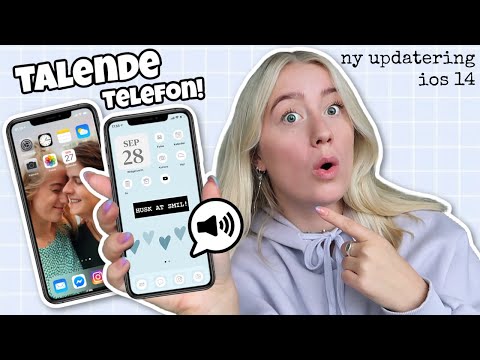Lagring af filer på Google er en fantastisk måde at få adgang til dem overalt uden at skulle bære et USB -drev med. Brug en af følgende metoder til at uploade filer (inklusive.zip -filer) til Google.
Trin
Metode 1 af 2: Google Docs -metode

Trin 1. Log ind på Google Docs
Hvis du aldrig har brugt det før, skal du enten oprette en Google -konto, eller hvis du allerede har en, skal du bekræfte, at du gerne vil begynde at bruge Google Docs.

Trin 2. Klik på Upload
Dette er den røde knap ved siden af Opret i det øverste venstre område af siden.

Trin 3. Gennemse den ønskede fil, og tryk på OK

Trin 4. Bekræft dine uploadindstillinger (hvis det er nødvendigt)
Her har du mulighed for at konvertere filer til Google Doc -format.

Trin 5. Vent på, at upload er færdig
Når det er gjort, vises filen øverst på din dokumentliste.
Metode 2 af 2: Gmail -metode

Trin 1. Log ind på Gmail
Hvis du aldrig har brugt det før, skal du oprette en konto.

Trin 2. Skriv en e -mail
Brug den røde komponent-knap mod øverste venstre hjørne af siden.

Trin 3. Vedhæft den ønskede fil til e -mailen
Klik på knappen Vedhæft, find filen, tryk på Åbn, og vent på, at den indlæses.

Trin 4. Gem eller send e -mailen
Du kan enten gemme e -mailen som et kladde, så du kan få adgang til den i din kladdermappe, når du har brug for det, eller sende den til dig selv, så den går til din indbakke. Sørg for at give din e -mail et emne, så din fil er let at finde.
Tips
Når du zipper store filer på forhånd, reduceres din uploadtid
Advarsler
-
Google Docs har angivet følgende grænser for upload-størrelse:
- Dokumenter: 1, 024, 000 tegn, uanset antallet af sider eller skriftstørrelse. Uploadede dokumentfiler, der konverteres til Google -dokumentformat, må ikke være større end 2 MB.
- Regneark: 400.000 celler, med maksimalt 256 kolonner pr. Ark. Uploadede regnearksfiler, der konverteres til Google -regnearksformat, må ikke være større end 20 MB og skal være under 400.000 celler og 256 kolonner pr. Ark.
- Præsentationer: Præsentationer oprettet i Google Docs kan være op til 10 MB - hvilket er cirka 200 dias. Uploadede præsentationsfiler, der konverteres til Google præsentationsformat, kan også være op til 10 MB.
- Tegninger: Vi har aldrig set nogen lave en tegning, der var for stor (men det er ikke en tur).
- Filer, som du uploader, men ikke konverterer til Google Docs -format: Op til 10 GB hver. Bemærk, at denne uploadgrænse er større end den gratis lagerplads, der er givet til hver Google Docs -bruger. Hver bruger får 5 GB ledig lagerplads til filer og kan købe yderligere Google Docs -lagerplads for at uploade større filer.